Cách khôi phục bookmarks khi vô tình xóa nhầm trong Google Chrome và Firefox, lấy lại dấu trang bị xoá, lấy lại bookmark bị mất
Bookmarks trình duyệt như là một quyển sổ ghi chú, bạn có thể lưu lại địa chỉ một trang web hay địa chỉ một bài viết hay được đăng trên web để sau này tiện xem lại mà không cần phải khổ sở “search” trên web nữa. Nhưng cũng có nhiều lúc, trong lúc dọn dẹp và sắp xếp lại “kho” Bookmarks của mình, chắc hẳn bạn cũng có thể vô tình xóa nhầm một vài liên kết quan trọng hay lớn hơn là cả một thư mục địa chỉ trong Bookmarks nếu không chú ý.
May mắn thay, việc khôi phục lại Bookmarks của trình duyệt Google Chrome và Firefox lại rất dễ dàng. Sau đây là bài hướng dẫn các bạn thực hiện việc khôi phục lại bookmarks khi vô tình xóa nhầm trong Google Chrome và Firefox.
Với Google Chrome
Nếu như bạn vô tình xóa nhầm một số dấu trang trong Chrome, và bạn không khởi động lại trình duyệt Google Chrome nhiều hơn một hoặc hai lần thì việc khôi phục lại Bookmarks tương đối dễ dàng. Google Chrome thường tự động sao lưu Bookmarks của bạn sau mỗi lần duyệt web trong một khoảng thời gian dài, nên các thay đổi trong Bookmarks của bạn sẽ được sao lưu sau khoảng thời gian tắt và mở trình duyệt. Vậy, tập tin Bookmarks của Chrome sao lưu trước đó nằm ở đâu?
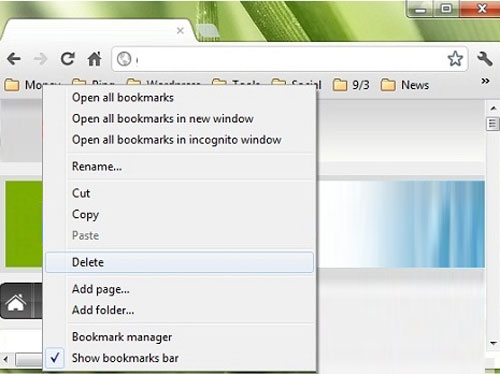
Bạn mở Windows Explorer, tìm đến thư mục Default bằng đường dẫn
C:\Users\USERNAME\AppData\Local\Google\Chrome\User Data\Default.
Hoặc C:\Document and Settings\UserName\Local Settings\Application\Google\Chrome\User Data\Default (đối với Win XP)
Trong đó thư mục AppData là một thư mục ẩn, vì vậy bạn sẽ không thấy được nếu không thiết lập hiện tập tin ẩn trong Windows Explorer, còn USERNAME ở đây là tên tài khoản người dùng trong Windows, bạn cần chọn đúng user mà bạn đang đăng nhập.
Cách nhanh nhất đó là dán địa chỉ %appdata% vào thanh địa chỉ, nhấn enter
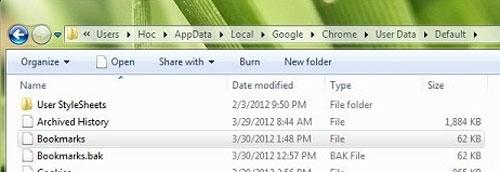
Trong thư mục này, có 2 tập tin quan trong là "Bookmarks" và "Bookmarks.bak". Trong đó, "Bookmarks" là tập tin đánh dấu hiện tại còn "Bookmarks.bak" là tập tin sao lưu trước đó mà chúng ta đang hướng đến. Sau khi xác định xong, bạn tiến hành đổi tên tập tin "Bookmarks" thành "Bookmarks.old" và "Bookmarks.bak" thành"Bookmarks".
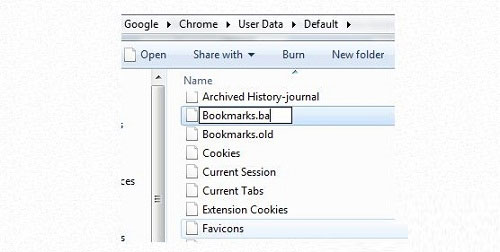
Trong quá trình đổi tên, một cửa sổ Windows nhắc nhớ sẽ hiển thị yêu cầu bạn hãy chắc chắn cho những thay đổi trên, bạn nhấn Yes để xác nhận.
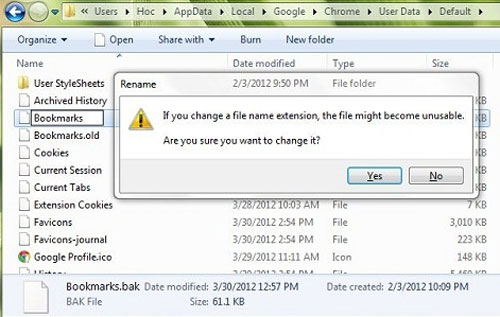
Thế là xong, bây giờ bạn hãy khởi động lại Google Chrome và tận hưởng kết quả nhé.
Với Firefox
Trình duyệt Firefox cung cấp sẵn một cách dễ dàng hơn trong việc khôi phục lại Bookmarks. Điều này có thể được thực hiện ngay cả khi bạn đã khởi động lại Firefox nhiều lần, và thậm chí là được vài ngày kể từ khi "tai nạn".
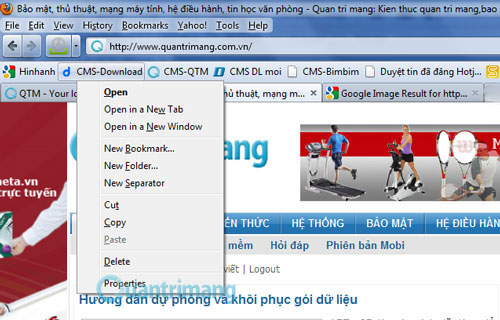
Firefox cũng có chức năng tự động sao lưu Bookmarks như Google Chrome, nhưng khác ở chỗ nó lưu lại danh sách 10 bản sao lưu Bookmarks mới nhất thay vì chỉ một như trong Chrome. Và bạn thực hiện việc khôi phục Bookmarks ngay trên 1 giao diện riêng của Firefox chứ không rườm rà như Google Chrome.Để thực hiện, bạn truy cập vào menu của Firefox, chọn Bookmarks và sau đó chọn tiếp Show All Bookmarks.
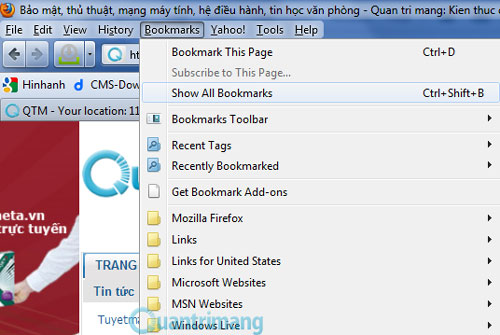
Ngoài ra, bạn có thể dùng tổ hợp phím tắt Ctrl + Shift + B. Trong cửa sổ Library, chọn Import and Backup, và sau đó chọn Restore. Một danh sách các bản sao lưu xuất hiện, bạn nhấn chọn vào thời điểm gần nhất để tiến hành khôi phục.
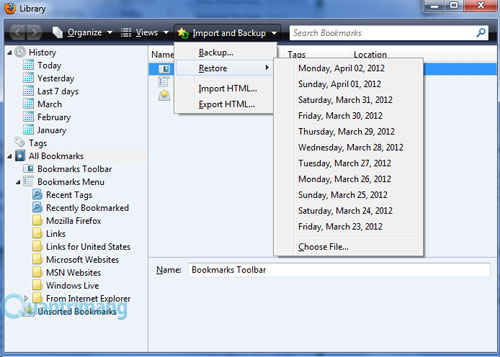
Một cửa sổ Windows hiện lên, cảnh báo tất cả bản sao lưu hiện tại sẽ bị xóa bỏ, nếu đồng ý, bạn nhấn Yes để quá trình khôi phục được bắt đầu.
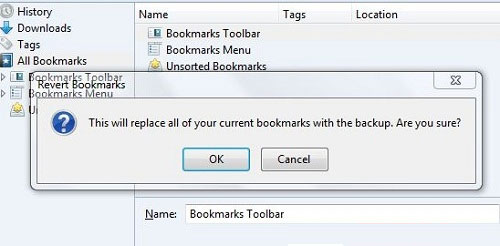
Để đảm bảo, tốt nhất bạn nên chú ý khi tiến hành dọn dẹp Bookmarks để tránh sai sót xảy ra. Tuy là có thể khôi phục được bookmark vô tình xóa, nhưng không nên dựa vào nó quá nhiều, đặc biệt là khi bạn sử dụng Chrome.
Nguồn: GenK
Bookmarks trình duyệt như là một quyển sổ ghi chú, bạn có thể lưu lại địa chỉ một trang web hay địa chỉ một bài viết hay được đăng trên web để sau này tiện xem lại mà không cần phải khổ sở “search” trên web nữa. Nhưng cũng có nhiều lúc, trong lúc dọn dẹp và sắp xếp lại “kho” Bookmarks của mình, chắc hẳn bạn cũng có thể vô tình xóa nhầm một vài liên kết quan trọng hay lớn hơn là cả một thư mục địa chỉ trong Bookmarks nếu không chú ý.
May mắn thay, việc khôi phục lại Bookmarks của trình duyệt Google Chrome và Firefox lại rất dễ dàng. Sau đây là bài hướng dẫn các bạn thực hiện việc khôi phục lại bookmarks khi vô tình xóa nhầm trong Google Chrome và Firefox.
Với Google Chrome
Nếu như bạn vô tình xóa nhầm một số dấu trang trong Chrome, và bạn không khởi động lại trình duyệt Google Chrome nhiều hơn một hoặc hai lần thì việc khôi phục lại Bookmarks tương đối dễ dàng. Google Chrome thường tự động sao lưu Bookmarks của bạn sau mỗi lần duyệt web trong một khoảng thời gian dài, nên các thay đổi trong Bookmarks của bạn sẽ được sao lưu sau khoảng thời gian tắt và mở trình duyệt. Vậy, tập tin Bookmarks của Chrome sao lưu trước đó nằm ở đâu?
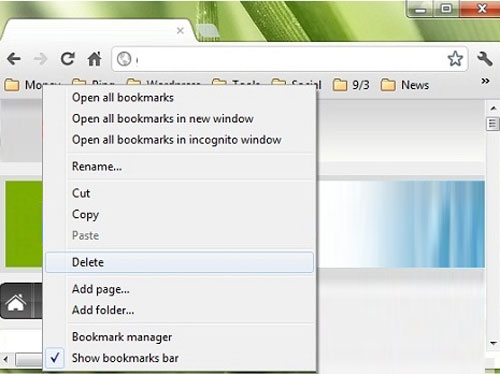
Bạn mở Windows Explorer, tìm đến thư mục Default bằng đường dẫn
C:\Users\USERNAME\AppData\Local\Google\Chrome\User Data\Default.
Hoặc C:\Document and Settings\UserName\Local Settings\Application\Google\Chrome\User Data\Default (đối với Win XP)
Trong đó thư mục AppData là một thư mục ẩn, vì vậy bạn sẽ không thấy được nếu không thiết lập hiện tập tin ẩn trong Windows Explorer, còn USERNAME ở đây là tên tài khoản người dùng trong Windows, bạn cần chọn đúng user mà bạn đang đăng nhập.
Cách nhanh nhất đó là dán địa chỉ %appdata% vào thanh địa chỉ, nhấn enter
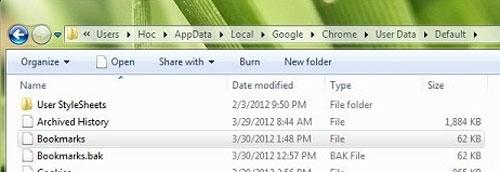
Trong thư mục này, có 2 tập tin quan trong là "Bookmarks" và "Bookmarks.bak". Trong đó, "Bookmarks" là tập tin đánh dấu hiện tại còn "Bookmarks.bak" là tập tin sao lưu trước đó mà chúng ta đang hướng đến. Sau khi xác định xong, bạn tiến hành đổi tên tập tin "Bookmarks" thành "Bookmarks.old" và "Bookmarks.bak" thành"Bookmarks".
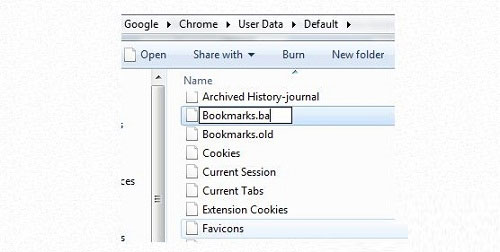
Trong quá trình đổi tên, một cửa sổ Windows nhắc nhớ sẽ hiển thị yêu cầu bạn hãy chắc chắn cho những thay đổi trên, bạn nhấn Yes để xác nhận.
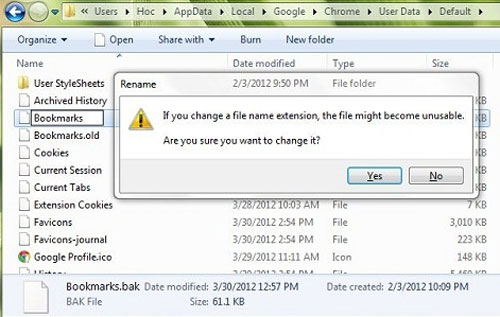
Thế là xong, bây giờ bạn hãy khởi động lại Google Chrome và tận hưởng kết quả nhé.
Với Firefox
Trình duyệt Firefox cung cấp sẵn một cách dễ dàng hơn trong việc khôi phục lại Bookmarks. Điều này có thể được thực hiện ngay cả khi bạn đã khởi động lại Firefox nhiều lần, và thậm chí là được vài ngày kể từ khi "tai nạn".
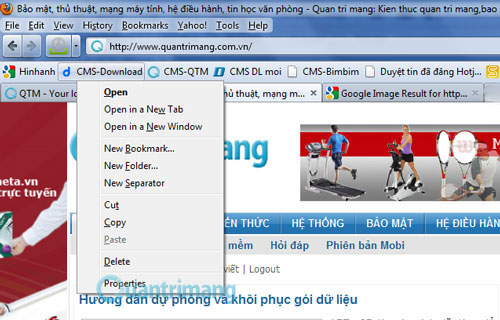
Firefox cũng có chức năng tự động sao lưu Bookmarks như Google Chrome, nhưng khác ở chỗ nó lưu lại danh sách 10 bản sao lưu Bookmarks mới nhất thay vì chỉ một như trong Chrome. Và bạn thực hiện việc khôi phục Bookmarks ngay trên 1 giao diện riêng của Firefox chứ không rườm rà như Google Chrome.Để thực hiện, bạn truy cập vào menu của Firefox, chọn Bookmarks và sau đó chọn tiếp Show All Bookmarks.
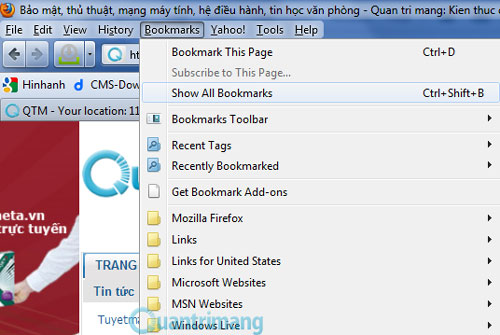
Ngoài ra, bạn có thể dùng tổ hợp phím tắt Ctrl + Shift + B. Trong cửa sổ Library, chọn Import and Backup, và sau đó chọn Restore. Một danh sách các bản sao lưu xuất hiện, bạn nhấn chọn vào thời điểm gần nhất để tiến hành khôi phục.
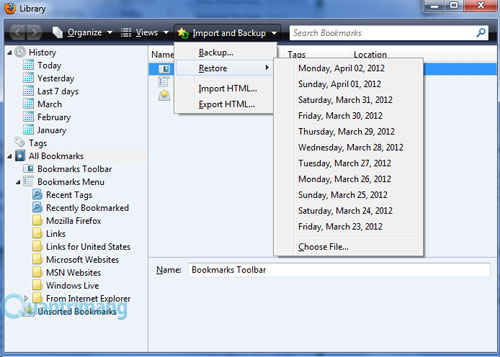
Một cửa sổ Windows hiện lên, cảnh báo tất cả bản sao lưu hiện tại sẽ bị xóa bỏ, nếu đồng ý, bạn nhấn Yes để quá trình khôi phục được bắt đầu.
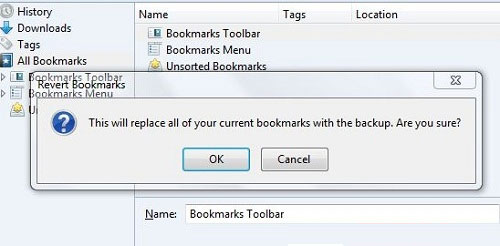
Để đảm bảo, tốt nhất bạn nên chú ý khi tiến hành dọn dẹp Bookmarks để tránh sai sót xảy ra. Tuy là có thể khôi phục được bookmark vô tình xóa, nhưng không nên dựa vào nó quá nhiều, đặc biệt là khi bạn sử dụng Chrome.
Nguồn: GenK
Sửa lần cuối: